Allegro165 PCB SI 仿真流程
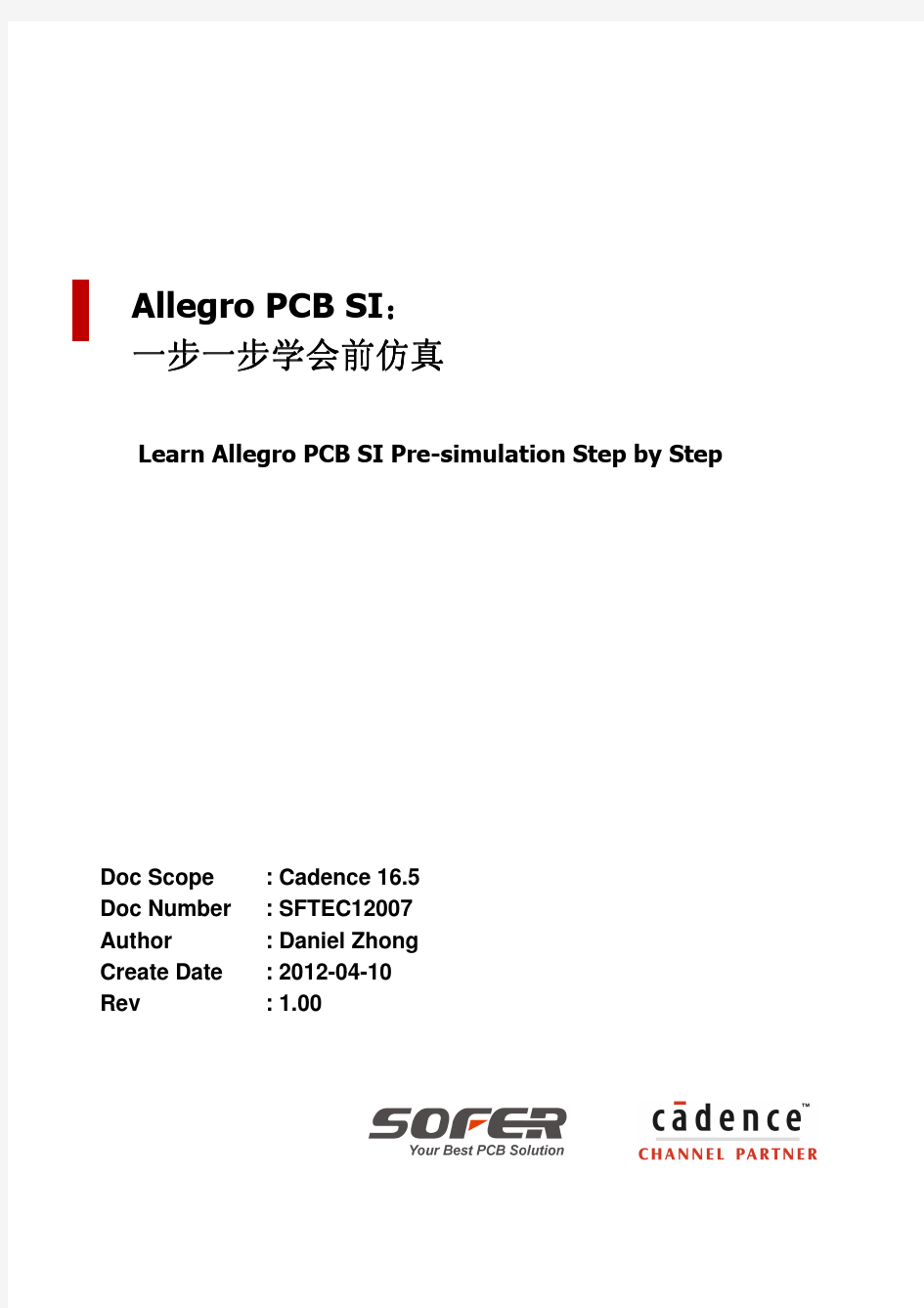

Allegro PCB SI: 一步一步学会前仿真 一步一步学会前仿真
Learn Allegro PCB SI Pre-simulation Step by Step
Doc Scope Doc Number Author Create Date Rev
: Cadence 16.5 : SFTEC12007 : Daniel Zhong : 2012-04-10 : 1.00
Sofer Technology Co., Ltd
目录
1 Cadence Allegro PCB SI简介 ................................... 12
1.1 高速 PCB 设计流程 ...................................................... 12
2
Allegro PCB SI的前仿真 ........................................ 13
2.1 准备仿真模型和其他需求 .................................................. 13 获取所使用元器件的仿真模型 ........................................... 14 获取所使用连接器的仿真模型 ........................................... 15 获取所使用元器件和连接器的器件手册和用户指南等相关资料 .................... 15 获取所需的规范文档 .................................................. 15 了解相关电路和接口工作原理 ........................................... 15 提取与信号完整性相关的要求 ........................................... 15 预先创建拓扑样本 ................................................... 16 预先创建相对于不同阈值电压的眼图模板 ................................... 16 预先创建自定义测量 .................................................. 17
2.1.1 2.1.2 2.1.3 2.1.4 2.1.5 2.1.6 2.1.7 2.1.8 2.1.9 2.2 2.3 2.4
仿真前的规划 .......................................................... 17 关键器件预布局 ......................................................... 18 模型加载和仿真配置 ..................................................... 18 模型的转化 ........................................................ 19 使用SI Design Setup配置 ........................................... 20
2.4.1 2.4.2
P 2 / 90
https://www.360docs.net/doc/5017347383.html,
Copyright @ 2005-2011 by Shanghai Sofer Technology Co., Ltd.
Sofer Technology Co., Ltd
2.4.3 2.4.4 2.4.5 2.4.6 2.4.7 2.4.8 2.4.9 2.4.10 2.4.11 2.4.12 2.4.13 2.4.14 2.5
选择需要配置的信号线 ................................................ 21 设置仿真库 ........................................................ 23 设置电源和地网络 ................................................... 25 设置叠层 .......................................................... 29 设置元器件类别 ..................................................... 32 为元器件分配和创建模型 .............................................. 33 设置差分对 ........................................................ 42 设置仿真参数 ..................................................... 47 SI Design Audit相关 ............................................. 55 提取拓扑 ........................................................ 57 在SigXP中设置仿真库和仿真参数 ...................................... 59 在SigXP中绘制拓扑 ................................................ 63
方案空间分析 .......................................................... 73 输出驱动力扫描分析 .................................................. 76 Stub长度扫描分析 ................................................... 78 线宽线间距扫描分析 .................................................. 79
2.5.1 2.5.2 2.5.3 2.6
方案到约束规则的转化 .................................................... 81 传输线延迟规则的设置 ................................................ 82 拓扑结构等传输线特性规则的设置 ........................................ 85 传输线耦合规则的设置 ................................................ 85 拓扑规则在约束管理器中的应用 ......................................... 86
2.6.1 2.6.2 2.6.3 2.6.4
P 3 / 90
https://www.360docs.net/doc/5017347383.html,
Copyright @ 2005-2011 by Shanghai Sofer Technology Co., Ltd.
Sofer Technology Co., Ltd
3
Allegro PCB SI的后仿真 ........................................ 89
表格
表格 1:Routed Interconnect Models参数 ..................................... 50 表格 2:Simulation栏眉仿真参数 ............................................... 52 表格 3:IO Cell Stimulus Edit窗口中的选项 .................................... 73
图
图 1:传统的PCB设计流程图 .................................................... 12 图 2:Allegro PCB SI高速PCB设计流程图 ........................................ 13 图 3:眼图模式下的眼图模板 .................................................... 16 图 4:地址、命令和控制信号传输线拓扑............................................ 17 图 5:RDIMM的布局示意图...................................................... 18 图 6:Model Integrity界面 .................................................. 19 图 7:使用Model Integrity将IBIS文件转换至DML格式 .............................. 20 图 8:Cadence Product Choices产品选择器窗口 .................................. 21 图 9:Allegro PCB SI GXL界面 ............................................... 22 图 10:Setup Category Selection窗口 ........................................ 22 图 11:Setup Xnet Selection窗口 ............................................ 22 图 12:Allegro PCB SI GXL关于网络设置的提醒框 ................................. 23
P 4 / 90
https://www.360docs.net/doc/5017347383.html,
Copyright @ 2005-2011 by Shanghai Sofer Technology Co., Ltd.
Sofer Technology Co., Ltd
图 13:Setup Library Search Directories窗口 ................................ 24 图 14:Setup Library File Extensions窗口 ................................... 24 图 15:Setup Working Libraries窗口 ......................................... 24 图 16:Setup Power and Ground Nets窗口 ..................................... 25 图 17:Allegro PCB SI GXL电压赋值窗口 ....................................... 26 图 18:选择“Edit Voltage On Any Net In Design” .............................. 26 图 19:Identify DC Nets窗口。 .............................................. 27 图 20:Allegro PCB SI GXL关于电源和地网络的提醒框 ............................. 27 图 21:设置电源和地网络环节的SI Design Audit窗口 ............................... 28 图 22:Select Errors to be Resolved窗口自动修复VTT问题 ....................... 28 图 23:Change Pin Use of a Pin窗口 ......................................... 29 图 24:选中管脚后的Change Pin Use of a Pin窗口 ............................... 29 图 25:Setup Design Cross-Section窗口 ...................................... 30 图 26:JEDEC规范中的RDIMM RC B0叠层 ......................................... 31 图 27:Layout Cross Section窗口 ............................................ 31 图 28:SI Design Audit窗口提示不合理的介电常数 ................................ 32 图 29:Setup Component Classes窗口 ......................................... 33 图 30:Assign Values to Discrete Components窗口 ............................ 34 图 31:Allegro PCB SI GXL分立元件赋值对话框 .................................. 34 图 32:Assign Models to Components窗口 ..................................... 35 图 33:SI Model Browser窗口的DML Models栏眉 ................................. 36
P 5 / 90
https://www.360docs.net/doc/5017347383.html,
Copyright @ 2005-2011 by Shanghai Sofer Technology Co., Ltd.
Sofer Technology Co., Ltd
图 34:Create Espice Device Model窗口 ...................................... 37 图 35:在Create IBIS Device Model窗口中创建金手指模型 ......................... 37 图 36:在Create IBIS Device Model窗口中创建SPD模型 ........................... 38 图 37:SI Design Audit窗口提示丢失的模型 ..................................... 38 图 38:Select Errors to be Resolved窗口自动修复模型丢失问题 ................... 39 图 39:Signal Model Assignment窗口 ......................................... 40 图 40:SI Model Browser窗口中分配IBIS文件 .................................... 41 图 41:SI Model Browser窗口中分配IBIS器件 .................................... 42 图 42:Setup Diff Pairs窗口 ................................................ 43 图 43:Setup Diff Pairs窗口中显示问题差分对 ................................... 44 图 44:Change Diff Pair to be Defined by a Model窗口 ....................... 45 图 45:Change Diff Pair to be Defined by a Model窗口 ....................... 45 图 46:在SI Model Brower窗口中编辑IBIS器件 ................................... 46 图 47:在IBIS Device Model Editor窗口中选择管脚 .............................. 46 图 48:IBIS Device Pin Data窗口 ............................................ 47 图 49:IBIS Device Pin Data窗口中修改数据 .................................... 47 图 50:Setup SI Simulations窗口 ............................................ 48 图 51:Setup Complete窗口 .................................................. 48 图 52:Analysis Preferences窗口DevicesModels栏眉 ............................ 49 图 53:Analysis Preferences窗口InterconectModels栏眉 ........................ 49 图 54:EMS2D Preferences对话框 ............................................. 50
P 6 / 90
https://www.360docs.net/doc/5017347383.html,
Copyright @ 2005-2011 by Shanghai Sofer Technology Co., Ltd.
Sofer Technology Co., Ltd
图 55:Via Model Extraction Setup窗口 ...................................... 51 图 56:Analysis Preferences窗口Simulation栏眉 ............................... 51 图 57:Analysis Preferences窗口S-Parameters栏眉 ............................. 51 图 58:Set Advanced Measurement Parameters对话框 ........................... 52 图 59:Fast/Typical/Slow Simulations Definition窗口 ........................ 53 图 60:Analysis Preferences窗口Units栏眉 .................................... 53 图 61:Analysis Preferences窗口EMI栏眉 ...................................... 53 图 62:Analysis Preferences窗口Power Integrity栏眉 .......................... 54 图 63:SI Design Audit窗口审核项目选择界面 .................................... 55 图 64:SI Design Audit窗口网络选择界面 ....................................... 56 图 65:SI Design Audit窗口审核错误显示界面 .................................... 56 图 66:RDIMM上的预布线 ...................................................... 57 图 67:选择SI用户界面........................................................ 57 图 68:过滤器............................................................... 57 图 69:查看拓扑 ............................................................. 57 图 70:SigXplorer界面中显示网络拓扑........................................... 58 图 71:在Signal Analysis窗口选择网络提取拓扑 .................................. 58 图 72:Cadence Products Choices窗口 ........................................ 59 图 73:SI Model Browser窗口 ................................................ 60 图 74:Set Model Search Path窗口 ........................................... 60 图 75:DML Library Management窗口 .......................................... 60
P 7 / 90
https://www.360docs.net/doc/5017347383.html,
Copyright @ 2005-2011 by Shanghai Sofer Technology Co., Ltd.
Sofer Technology Co., Ltd
图 76:SI Model Browser窗口转换IBIS ......................................... 60 图 77:LayerStack Manager窗口 .............................................. 61 图 78:导入叠层 ............................................................. 61 图 79:选择来源文件.......................................................... 61 图 80:命名叠层 ............................................................. 61 图 81:Layout Cross Section窗口显示默认6层板叠层 .............................. 62 图 82:Pulse Stimulus栏眉 .................................................. 62 图 83:S-Parameters栏眉 .................................................... 62 图 84:Simulation Paremeters栏眉 ........................................... 63 图 85:Simulation Modes栏眉 ................................................ 63 图 86:Measurement Modes栏眉 ............................................... 63 图 87:EMI栏眉 ............................................................. 63 图 88:Add Element Browser窗口中选择IbisDevice .............................. 64 图 89:Add Element Browser窗口中选择寄存器芯片 ................................ 64 图 90:Select IBIS Device Pin窗口中选择缓冲器模型 ............................. 65 图 91:在SigXplorer窗口中摆放缓冲器模型 ....................................... 65 图 92:在SigXplorer窗口中摆放电源模型 ......................................... 66 图 93:在SigXplorer窗口中摆放传输线模型 ....................................... 66 图 94:在SigXplorer窗口中摆放过孔模型 ......................................... 67 图 95:在SigXplorer窗口中电源参数值........................................... 67 图 96:在SigXplorer窗口中修改电阻阻值 ......................................... 68
P 8 / 90
https://www.360docs.net/doc/5017347383.html,
Copyright @ 2005-2011 by Shanghai Sofer Technology Co., Ltd.
Sofer Technology Co., Ltd
图 97:View Trace Model Parameters窗口显示传输线参数 ......................... 68 图 98:在SigXplorer窗口中修改传输线参数 ....................................... 69 图 99:在SigXplorer窗口中修改传输线所在层面 .................................... 69 图 100:在SigXplorer窗口中拷贝传输线模型 ...................................... 70 图 101:在SigXplorer窗口中拷贝和移动模型 ...................................... 70 图 102:在SigXplorer窗口中连接模型绘制拓扑 .................................... 71 图 103:在SigXplorer窗口中设置驱动器状态 ...................................... 71 图 104:在IO Cell Stimulus Edit窗口中设置伪随机码激励 ......................... 72 图 105:在SigXplorer窗口中选择测量 ........................................... 73 图 106:最前端正面接收器眼图波形 .............................................. 74 图 107:最前端背面接收器眼图波形 .............................................. 74 图 108:次前端正面接收器眼图波形 .............................................. 75 图 109:次前端背面接收器眼图波形 .............................................. 75 图 110:中部正面接收器眼图波形 ................................................ 75 图 111:中部背面接收器眼图波形 ................................................ 75 图 112:次末端正面接收器眼图波形 .............................................. 75 图 113:次末端背面接收器眼图波形 .............................................. 75 图 114:最末端正面接收器眼图波形 .............................................. 75 图 115:最末端背面接收器眼图波形 .............................................. 75 图 116:Set Buffer Parameter: buffer Model窗口 ............................. 76 图 117:Sweep Sampling窗口 ................................................. 77
P 9 / 90
https://www.360docs.net/doc/5017347383.html,
Copyright @ 2005-2011 by Shanghai Sofer Technology Co., Ltd.
Sofer Technology Co., Ltd
图 118:不同驱动力下的最前端芯片波形 ........................................... 77 图 119:不同驱动力下的次前端芯片波形 ........................................... 77 图 120:不同驱动力下的中部芯片波形 ............................................. 77 图 121:不同驱动力下的次末端芯片波形 ........................................... 77 图 122:不同驱动力下的最末端芯片波形 ........................................... 77 图 123:Parameters栏修改传输线长度 ........................................... 78 图 124:在Set Parameter窗口输入多个参数值 ..................................... 78 图 125:在Set Parameter窗口的Expression栏设定变量参数值 ....................... 79 图 126:Stub线长对波形的影响 ................................................. 79 图 127:串扰分析拓扑......................................................... 80 图 128:串扰对波形的影响——4mil线宽,8mil线距,弱驱动 ............................ 80 图 129:串扰对波形的影响——5mil线宽,7mil线距,弱驱动 ............................ 81 图 130:串扰对波形的影响——5mil线宽,7mil线距,强驱动 ............................ 81 图 131:JEDEC规范中地址类信号拓扑 ............................................. 82 图 132:JEDEC规范中地址类信号的线长要求 ........................................ 82 图 133:转换拓扑成为Constraint Manager约束管理器认可的规则拓扑................... 83 图 134:整理后的地址信号规则拓扑 .............................................. 83 图 135:Set Topology Constraints窗口的Prop Delay栏眉 ........................ 84 图 136:Prop Delay栏眉下输入绝对延迟规则 ...................................... 84 图 137:Set Topology Constraints窗口的Rel Prop Delay栏眉 .................... 84 图 138:Rel Prop Delay栏眉下输入相对延迟规则 .................................. 84
P 10 / 90
https://www.360docs.net/doc/5017347383.html,
Copyright @ 2005-2011 by Shanghai Sofer Technology Co., Ltd.
Sofer Technology Co., Ltd
图 139:Set Topology Constraints窗口的Wiring栏眉 ............................ 85 图 140:Wiring栏眉修改拓扑规则 ............................................... 85 图 141:Set Topology Constraints窗口的Max Parallel栏眉 ...................... 86 图 142:Set Topology Constraints窗口的Signal Integrity栏眉 .................. 86 图 143:Allegro Constraint Manger中导入规则拓扑 .............................. 87 图 144:导入LA_CSets.top规则拓扑............................................. 87 图 145:Electrical栏Electrical Constraint Set目录下出现导入的LA_CSETS规则 ..... 88 图 146:Analysis Modes窗口Electrical Modes栏选择DRC模式 ...................... 88
P 11 / 90
https://www.360docs.net/doc/5017347383.html,
Copyright @ 2005-2011 by Shanghai Sofer Technology Co., Ltd.
Sofer Technology Co., Co. Ltd
1 Cadence Allegro PCB SI简介
Allegro PCB SI是Cadence SPB系列EDA工具之一,针对电路板级的信号完整性和电源完整性提供了一整 针对电路板级的信号完整性和电源完整性提供了一整 套完善、成熟而强大的分析和仿真方案 成熟而强大的分析和仿真方案,并且和Cadence SPB的其他工具一起,实现了从前端到后端 实现了从前端到后端、约束驱 动的高速PCB设计流程。 信号完整性和电源完整性的仿真按照在这个设计流程中所处的阶段可以分为前仿真和后仿真 信号完整性和电源完整性的仿真按照在这个设计流程中所处的阶段可以分为前仿真和后仿真,本文会介绍 Allegro PCB SI在前仿真阶段基本的设计流程和操作步骤,并重点介绍其中的配置和模型加载环节 在前仿真阶段基本的设计流程和操作步骤 配置和模型加载环节。
1.1
高速PCB设计流程
传统的PCB设计流程如下图所示: 设计流程如下图所示
图 1:传统的PCB设计流程图 而引入的Allegro PCB SI仿真工具后的设计流程改进为: 仿真工具后的设计流程改进为
P 12 / 90
https://www.360docs.net/doc/5017347383.html,
Copyright @ 2005-2011 2005 by Shanghai Sofer Technology Co., Ltd.
Sofer Technology Co., Co. Ltd
图 2:Allegro PCB SI高速PCB设计流程图
2 Allegro PCB SI的前仿真
前仿真,顾名思义,就是布局或布线前的仿真 就是布局或布线前的仿真,是以优化信号质量、避免信号完整性和电源完整性为目的 避免信号完整性和电源完整性为目的, 在众多的影响因素中,找到可行的、 、乃至最优化的解决方案的分析和仿真过程。简单的说 简单的说,前仿真要做到两件 事:其一是找到解决方案;其二是将解决方案转化成规则指导和控制设计 其二是将解决方案转化成规则指导和控制设计。 一般而言, 我们可以通过前仿真确认器件的IO特性参数乃至型号的选择, 传输线的阻抗乃至电路板的叠层 传输线的阻抗乃至电路板的叠层, 匹配元件的位置和元件值,传输线的拓扑结构和分段长度等 传输线的拓扑结构和分段长度等。 使用Allegro PCB SI进行前仿真的基本流程如下 前仿真的基本流程如下: ■ ■ ■ ■ ■ ■ 准备仿真模型和其他需求 仿真前的规划 关键器件预布局 模型加载和仿真配置 方案空间分析 方案到约束规则的转化
2.1
准备仿真模型和其他需求
在本阶段,我们需要为使用Allegro PCB SI进行前仿真做如下准备工作:
P 13 / 90
https://www.360docs.net/doc/5017347383.html,
Copyright @ 2005-2011 2005 by Shanghai Sofer Technology Co., Ltd.
Sofer Technology Co., Ltd
■ ■ ■ ■ ■ ■ ■ ■ ■
获取所使用元器件的仿真模型 获取所使用连接器的仿真模型 获取所使用元器件和连接器的器件手册和用户指南等相关资料 获取所需的规范文档 了解相关电路和接口工作原理 从上述文档资料中提取与信号完整性相关的要求 当需要时,预先创建拓扑样本 当需要时,预先创建相对于不同阈值电压的眼图模板 当需要时,预先创建自定义测量
下面,我们会以一个实际的电路板为例,介绍前仿真在Allegro PCB SI 16.5中的具体执行过程。 案例电路板:DDR3带寄存器内存条(RDIMM)B0公版,其原理图和brd设计文件可以在JEDEC网站上下 载,下载链接为: https://www.360docs.net/doc/5017347383.html,/system/files/docs/design/DDR3/PC3-RDIMM_V072_RC_B0_20090713.zip。 编者注: 编者注:以上链接需要在JEDEC网站注册成功后才能下载。 网站注册成功后才能下载。 对于DDR3内存条,它的分类有多种,RDIMM、UDIMM、SODIMM、MicroDIMM等;每一种类型又根据 配置的不同(主要是所使用的内存芯片的数目和位宽的不同)分成多款公版(Raw Card)。分类的细节编者就 不在此详述,如需了解可参阅JEDEC相关规范或其他相关文章。 对于RDIMM,从内存控制器发送过来的时钟和地址、命令、控制信号都会先经过内存条上的寄存器寄存, 然后再发送到内存芯片。所以在RDIMM内存条上,寄存器和内存芯片上的时钟和地址、命令、控制信号就构成 了一个时域系统。在本文中,我们将针对这个时域系统进行仿真和分析。而对于数据类信号(数据、数据选通 和数据掩码),需要通过金手指、内存插槽、主板上的信号线和内存控制器相连,文本将忽略对其的仿真和分 析。 根据上文所述,本文中我们只关心寄存器和内存芯片的地址、命令、控制和时钟信号的时域系统,所以模 型文件和文档资料也只需要准备与这部分系统相关的即可。
2.1.1
获取所使用元器件的仿真模型
DDR3的寄存器多数由TI或IDT提供,但TI或IDT并没有在其公司网站上公开提供IBIS或Hspice仿真模型, 我们可以向TI或IDT询问索要寄存器的IBIS模型; 而内存芯片的IBIS模型可以在Samsung、 Micron、 Hynix、 Elpida 等公司的网站上找到,各个厂商的模型虽然在参数曲线上有少许区别,但其特性都符合JEDEC的DDR3规范, 都可在RDIMM设计上使用,我们选择一个类型相符(位宽、容量、管脚数目、堆叠与否)的即可。 这里,我们可以在Micron网站上下载以下EBD模型,由于其本身的配置和RDIMM的B0公版一致(应该就 是使用公版设计生产的),所以我们可以从下载到的EBD压缩包中解压得到所需的寄存器和内存芯片模型。
https://www.360docs.net/doc/5017347383.html,/~/media/Documents/Products/Sim%20Model/Modules/DDR3/MT18JDF51272PDZ-1G6M1_ebd.ashx
下载得到MT18JDF51272PDZ-1G6M1_ebd.zip,在压缩包中可解压找到EA32882_1p6.ibs和v78d.ibs两个 文件,依次是寄存器和内存芯片的IBIS仿真模型。
P 14 / 90
https://www.360docs.net/doc/5017347383.html,
Copyright @ 2005-2011 by Shanghai Sofer Technology Co., Ltd.
Sofer Technology Co., Ltd
2.1.2 获取所使用连接器的仿真模型
本案例中,不执行通过内存金手指、内存插槽和主板相连的信号的仿真分析,所以相关金手指和插槽的模 型忽略。
2.1.3 获取所使用元器件和连接器的器件手册和用户指南等相关资料
TI寄存器的datasheet下载链接如下: https://www.360docs.net/doc/5017347383.html,/cn/lit/ds/symlink/sn74ssqe32882.pdf IDT寄存器的datasheet下载链接如下: https://www.360docs.net/doc/5017347383.html,/sites/default/files/documents/IDT_SSTE32882KB1_DST_20120217.pdf Micron内存芯片的datasheet下载链接如下:
https://www.360docs.net/doc/5017347383.html,/parts/dram/ddr3-sdram/~/media/Documents/Products/Data%20Sheet/DRAM/4251Gb_DDR3_SDRAM.ashx
2.1.4 获取所需的规范文档
DDR3 SDRAM规范可以在JEDEC网站如下网页下载: https://www.360docs.net/doc/5017347383.html,/sites/default/files/docs/JESD79-3E.pdf DDR3 RDIMM RC B设计规范可以在JEDEC网站如下网页下载: https://www.360docs.net/doc/5017347383.html,/sites/default/files/docs/4_20_20_AnnexBR21.pdf DDR3 SSTE32882寄存器规范可以在JEDEC网站如下网页下载: https://www.360docs.net/doc/5017347383.html,/sites/default/files/docs/JESD82-29A_0.pdf 编者注: 编者注:以上链接都需要在 以上链接都需要在JEDEC网站注册成功后才能下载。 网站注册成功后才能下载。
2.1.5 了解相关电路和接口工作原理
做仿真分析前,了解相关电路和接口的原理是必须的。但介绍DDR3 RDIMM工作原理和DDR3接口规范等 内容不在本文范畴内,本小节忽略。
2.1.6 提取与信号完整性相关的要求
这一环节,简而言之,就是从元器件手册和相关规范中找到与信号完整性相关的要求,例如建立时间、保 持时间、变化沿斜率范围、最大过冲电压、最小下冲电压等等,从而通过仿真分析找到符合这些要求或参数的 解决方案。相关的参数要求当需要时,会在下文介绍仿真执行时给出,这里不再详述。
P 15 / 90
https://www.360docs.net/doc/5017347383.html,
Copyright @ 2005-2011 by Shanghai Sofer Technology Co., Ltd.
Sofer Technology Co., Ltd
2.1.7 预先创建拓扑样本
预先创建拓扑样本这一环节,就是在Cadence SigXP中手动创建相关信号线的拓扑,供之后执行假设分析 (What-if)和参数扫描仿真使用。此环节不是必需,一般只出现在简单拓扑或拓扑结构已确定的信号线上,更 多的情况下,常常是在空白的电路板上执行关键器件预布局后,通过初略预布线的方式连接信号线,然后在 Allegro PCB SI中提取此信号线的拓扑进入到SigXP中进行仿真,这样对于多负载的负载拓扑而言更为方便一 些。 本文会在下面的章节中介绍如何在SigXP中手动创建信号线拓扑,以及如何配置brd设计文件以提取信号线 拓扑进入到SigXP中。
2.1.8 预先创建相对于不同阈值电压的眼图模板
眼图模板是显示在Cadence SigWave波形显示器中眼图模式下的图案,用于辅助确认信号眼图的质量。
图 3:眼图模式下的眼图模板 在本环节中,我们可以依据信号阈值电压、建立和保持时间等参数预先创建信号的眼图模板,供信号分析 时使用。关于如何创建和编辑信号的眼图模板,笔者将另文介绍,本文不再详述。
P 16 / 90
https://www.360docs.net/doc/5017347383.html,
Copyright @ 2005-2011 by Shanghai Sofer Technology Co., Ltd.
Sofer Technology Co., Ltd
2.1.9 预先创建自定义测量
在SigXP中,Cadence提供了众多的默认测量,包括信号飞行时间、解决时间、传输延迟、单调性、最大 过冲电压、最小下冲电压、眼图眼睛高度、眼图眼睛宽度等等。但对于一些更复杂更细节的测量要求,就需要 通过自定义测量来实现了,例如过冲面积、下冲面积、变化沿斜率、建立时间、保持时间等等。 自定义测量是Cadence为SigXP提供的一个接口,让用户可以通过对话框形式或文本形式在一定的语法格 式下编辑所需的自动测量,然后可以在SigXP调用并将测量所得值显示在结果中。关于如何创建和编辑自定义 测量,笔者将另文介绍,本文不再详述。
2.2
仿真前的规划
由于前仿真的主要目的就是在众多的待定参数中找到适宜的解决方案,所以常常不得不采用耗时耗力的假 设分析和参数扫描的方式执行,这也就意味着,不确定的因素越多,所需执行的扫描仿真次数也就越多,执行 仿真所需的时间也就越长。因此在执行仿真前,我们常常需要通过通过各种方式去减少不确定的因素,或是缩 小不确定的范围。这基本上就是在仿真前的规划这一环节所需要完成的事情。 在本环节,我们常常可以通过芯片手册、用户指南和信号规范,以及所设计系统的具体情况,乃至自己和 他人的经验,去对一些待定因素做出一些取舍。 例如本案例中, 假定并没有JEDEC给出的设计规范, 我们还未知道地址、 命令、 控制和时钟信号需要走Fly-by 拓扑,那我们就有可能需要仿真平衡T型拓扑时信号的情况,这可能会带来两倍的仿真时间。
图 4:地址、命令和控制信号传输线拓扑 又例如按照板子的尺寸情况,我们确认了要完成布线至少需要6层板,而传输线密度又决定了传输线宽度 不能大于5mil,板厂生产工艺方面又限制了线宽不能小于4mil,再依据板厚和可能的叠层方案我们可以知道内 层传输线的阻抗范围只能在50~75ohm之间,这样我们仿真时就不需要再扫描此范围之外的阻抗。 再例如依据布局和布线空间,当采用Fly-by拓扑时,寄存器到第一个内存芯片的传输线长度的范围,每两 个内存芯片的传输线长度的范围也可以大致确定,芯片的尺寸决定了传输线不能太短,布线空间决定了传输线 不能太长。 以上种种,只是列举了少量我们为缩小扫描仿真的范围和次数所作的努力,实际设计中,还可以有更多因 素可以通过非仿真手段进行确认,这里不再一一详述。
P 17 / 90
https://www.360docs.net/doc/5017347383.html,
Copyright @ 2005-2011 by Shanghai Sofer Technology Co., Ltd.
Sofer Technology Co., Ltd
2.3
关键器件预布局
关键器件的预布局这一环节, 可以认为是在执行前仿真以前, 根据之前初步的规划以及其他已确定的要求, 对关键的元器件和接插件进行初略或精确的定位布局的过程。对于结构上已经固定的器件,特别是接插件,布 局需要根据MCAD工具提供的结构文件(例如DXF)精确地定位,而对于热分析或信号完整性预估所核定的器 件位置,一般只是粗略地定位。 本环节在前仿真之前并不是必须的,对系统和相关信号有一定理解,并对仿真有一定经验的工程师可以直 接通过手动的方式在SigXP中创建拓扑进行仿真。 在本案例中, 为了虚拟前仿真阶段的环境, 我们把之前下载到的PC3-RDIMM_V072_RC_B0_20090713.zip 解压得到的PC3-RDIMM_V072_RC_B0_20080123.brd文件在Allegro中打开,并删除所有铜皮、铜线和过孔, 另存为Pre_simu.brd备用。
图 5:RDIMM的布局示意图
2.4
模型加载和仿真配置
在本章节中,将会依次介绍如何在Allegro PCB SI界面下进行模型加载和仿真配置,并提取网络拓扑进入 到SigXP界面;以及如何在SigXP界面下手动创建拓扑。 ■ ■ ■ ■ ■ ■ ■ ■ ■ ■ ■ ■ ■ ■ 模型的转化 使用SI Design Setup配置 选择需要配置的信号线 设置仿真库 设置电源和地网络 设置叠层 设置元器件类别 为元器件分配和创建模型 设置差分对 设置仿真参数 SI Design Audit相关 提取拓扑 在SigXP中设置仿真库和仿真参数 在SigXP中绘制拓扑
P 18 / 90
https://www.360docs.net/doc/5017347383.html,
Copyright @ 2005-2011 by Shanghai Sofer Technology Co., Ltd.
Sofer Technology Co., Ltd
2.4.1 模型的转化 模型的转化
信号完整性仿真大多针对由芯片IO、传输线以及可能存在的接插件和分立元件所构成的信号网络系统,为 了实现精确的仿真,仿真模型的精确性是首先需要保证的。一般情况下,Allegro PCB SI会执行传输线和分立 元件的建模,而芯片IO和连接器的模型通常会由原厂提供。 当前业内常见的芯片IO模型有两种格式,IBIS模型和HSPICE模型;常见的连接器模型也是两种,SPICE (HSPICE)模型和S参数模型。Allegro PCB SI支持包括上述四种模型在内业界流行的仿真模型,但一般都需要 转化为Cadence自己的DML(Device Modeling Library)后才能使用。 Allegro PCB SI在仿真时需要将仿真模型都转变成DML模型格式这一做法,区别于大多数EDA软件,这种 做法可以说是有利有弊。弊,很明显,就是多一个额外的步骤,虽然这一步骤非常简便;利,则是有利于仿真 库的管理,做到仿真库和原始模型文件的隔离,并且在文件格式转换的同时也执行了模型的校验。在大多数情 况下,外部模型格式到Cadence DML模型格式的转换还是非常方便的,只需要用Cadence SPB系列工具包中 的Model Integrity软件打开模型文件,然后点击转换到DML即可。 在本案例中,我们之前已经从Micron下载到寄存器和内存芯片的IBIS模型,可以有两种方法处理: 其一,在Model Integrity界面下或Allegro PCB SI界面下将IBIS模型转换成DML格式,供之后的仿真调用; 其二,从Cadence SPB 16.5版本开始,Allegro PCB SI名义上也直接支持IBIS模型,所以可以保留现有的 两个IBIS文件不做转换,然后在之后的仿真中直接调用。之所以说是“名义上”,因为事实上Allegro PCB SI 还是执行了转换,只是这个转换的过程在分配模型的同时一起执行了,没有摆在明面上。 我们先来看看如何使用Model Integrity转换IBIS模型。 1. 在开始菜单找到 Model Integrity快捷方式,或者在目录%CDSROOT%\tools\pcb\bin(其 中,%CDSROOT%是Cadence SPB的安装目录,例如D:\Cadence\SPB_16.5)下找到 modelintegrity.exe执行文件,点击即打开Model Integrity窗口。
图 6:Model Integrity界面
P 19 / 90
https://www.360docs.net/doc/5017347383.html,
Copyright @ 2005-2011 by Shanghai Sofer Technology Co., Ltd.
Sofer Technology Co., Ltd
2. 点击File->Open打开寄存器的IBIS模型文件EA32882_1p6.ibs; 3. 右键点击浏览栏中的EA32882_1p6,选择IBIS to DML;
图 7:使用Model Integrity将IBIS文件转换至DML格式 4. 转换得到的同名DML模型会显示在Model Integrity窗口中,同名文件也出现在IBIS文件同一目录下。 5. 重复上述步骤将内存芯片的IBIS模型v79d.ibs也转换成DML格式。 不经转换直接调用IBIS的方式将在下面章节中介绍。
2.4.2 使用SI Design Setup配置
无论使用哪一种仿真软件,在执行仿真以前,一般都需要对电路板进行一定的配置,配置仿真的环境、模 型的分配和参数的设定等等,目的是使仿真能够按照我们所要求的进行下去。 在Allegro PCB SI 16.5版本中,引入了新的SI Design Setup命令,能够更有效地引导用户进行仿真配置。 对于16.3及以前的版本,也存在类似的命令,如Database Setup Advisor。SI Design Setup和Database Setup Advisor这些命令本身并不是直接的配置命令,它只是一个向导,引导用户一步一步地执行配置,并在每一步上 给出相关配置命令的接口。所以事实上,熟练的工程师也可以不通过这些向导直接调用相关命令对电路板进行 配置,效果是一样的。 Allegro PCB SI 16.5版本中的SI Design Setup命令会依次执行以下几个步骤,我们将会在随后的章节中介 绍这些步骤的具体执行过程。 ■ ■ ■ 选择需要配置的信号线 设置仿真库 设置电源和地网络
P 20 / 90
https://www.360docs.net/doc/5017347383.html,
Copyright @ 2005-2011 by Shanghai Sofer Technology Co., Ltd.
(整理)pcb设计流程.
PCB设计流程 I.设计任务受理 A. PCB设计申请 当硬件项目人员需要进行PC设计时,须在《PC设计投板申请表》中提出投板申请,并经其项目经理批准后,此时硬件项目人员须准备好以下资料: 1. 经过评审的,完全正确的原理图,包括纸面文件和电子件; 2. 带有MRP元件编码的正式的BOM 3. PCB吉构图,应标明外形尺寸、安装孔大小及定位尺寸、接插件定位、 禁止布线区等相关尺寸; 4. 对于新器件,即无MRP编码的器件,需要提供封装资料; B. 理解设计要求并制定设计计划 1. 仔细审读原理图,理解电路的工作条件。如模拟电路的工作频率,数字 电路的工作速度等与布线要求相关的要素。理解电路的基本功能、在系统中的作用等相关问题。 2. 在与原理图设计者充分交流的基础上,确认板上的关键网络,如电源、 时钟、高速总线等,了解其布线要求。 3. 根据《硬件原理图设计规范》的要求,对原理图进行规范性审查。 4. 对于原理图中不符合硬件原理图设计规范的地方,要明确指出,并积极 协助原理图设计者进行修改。 5. 在与原理图设计者交流的基础上制定出单板的PC殴计计划,填写设计
记录表,计划要包含设计过程中的原理图输入、布局完成、布线完成、 信号完整性分析、光绘完成等关键检查点的时间要求。设计计划应有PCB 设计者和原理图设计者双方签字认可。 6. 必要时,设计计划应征得上级主管的批准。 n. 设计过程 A. 创建网络表 1. 网络表是原理图和PCB勺接口文件,PCBS计人员应根据所用的原理图和 PC设计工具的特性,选用正确的网络表格式,创建符合要求的网络表。 2. 创建网络表的过程中,应根据原理图设计工具的特性,积极协助原理图 设计者排除错误,保证网络表的正确性和完整性。 3. 确认器件的封装。 B. 仓U建PC販 仓U建PC既计文件,根据设计任务的特点,对图纸、板层的类型以及板 层进行合理的设置。并特别注意以下几点的设置: 1. 机械层的设置:在Design-Mechanical Layer中选择所要用到的机械层 并选择是否可视和是否同时在单层显示模式下显示。机械层 1 一般用于画板子的边框,机械层3—般用于画板子上的挡条等机械结构件,机械层4 一般用于画标尺和注释等。 2. 正确选定单板坐标原点的位置,原点的设置原则:
PCB电路设计流程
PCB电路设计流程(2011-10-28 11:14) 分类:开关电源 1 推荐 PCB的设计流程分为网表输入、规则设置、元器件布局、布线、检查、复查、输出六个步骤. 1. 网表输入 网表输入有两种方法,一种是使用PowerLogic的OLE PowerPCB Connection功能,选择Send Netlist,应用OLE功能,可以随时保持原理图和PCB图的一致,尽量减少出错的可能。另一种方法是直接在PowerPCB中装载网表,选择File->Import,将原理图生成的网表输入进来。 2.规则设置 如果在原理图设计阶段就已经把PCB的设计规则设置好的话,就不用再进行设置 这些规则了,因为输入网表时,设计规则已随网表输入进PowerPCB了。如果修改了设计规则,必须同步原理图,保证原理图和PCB的一致。除了设计规则和层定义外,还有一些规则需要设置,比如Pad Stacks,需要修改标准过孔的大小。如果设计者新建了一个焊盘或过孔,一定要加上Layer 25。 注意:PCB设计规则、层定义、过孔设置、CAM输出设置已经作成缺省启动文件,名称为Default.stp,网表输入进来以后,按照设计的实际情况,把电源网络和地分配给电源层和地层,并设置其它高级规则。在所有的规则都设置好以后,在PowerLogic中,使用OLE PowerPCB Connection的Rules From PCB功能,更新原理图中的规则设置,保证原理图和PCB图的规则一致。 3. 元器件布局 网表输入以后,所有的元器件都会放在工作区的零点,重叠在一起,下一步的工作就是把这些元器件分开,按照一些规则摆放整齐,即元器件布局。PowerPCB提供了两种方法,手工布局和自动布局。 ①、手工布局 A. 工具印制板的结构尺寸画出板边(Board Outline)。 B. 将元器件分散(Disperse Components),元器件会排列在板边的周围。 C. 把元器件一个一个地移动、旋转,放到板边以内,按照一定的规则摆放整齐。 ②、自动布局 PowerPCB提供了自动布局和自动的局部簇布局,但对大多数的设计来说,效果并不理想,不推荐使用。 ③、注意事项 a. 布局的首要原则是保证布线的布通率,移动器件时注意飞线的连接,把有连线关系的器件放在一起 b. 数字器件和模拟器件要分开,尽量远离 c. 去耦电容尽量靠近器件的VCC d. 放置器件时要考虑以后的焊接,不要太密集 e. 多使用软件提供的Array和Union功能,提高布局的效率
PCB设计基本概念与主要流程
印制电路板的设计是以电路原理图为根据,实现电路设计者所需要的功能。印刷电路板的设计主要指版图设计,需要考虑外部连接的布局。内部电子元件的优化布局。金属连线和通孔的优化布局。电磁保护。热耗散等各种因素。优秀的版图设计可以节约生产成本,达到良好的电路性能和散热性能。简单的版图设计可以用手工实现,复杂的版图设计需要借助计算机辅助设计(CAD)实现。 目录 PCB设计简介 具体方法 PCB设计基本概念 PCB设计主要的流程 PCB设计简介 具体方法 PCB设计基本概念 PCB设计主要的流程 展开 编辑本段PCB设计简介 在高速设计中,可控阻抗板和线路的特性阻抗是最重要和最普遍的问题之一。首先了解一下传输线的定义:传输线由两个具有一定长度的导体组成,一个导体用来发送信号,另一个用来接收信号(切记“回路”取代“地”的概念)。在一个多层板中,每一条线路都是传输线的组成部分,
邻近的参考平面可作为第二条线路或回路。一条线路成为“性能良好”传输线的关键是使它的特性阻抗在整个线路中保持恒定。 线路板成为“可控阻抗板”的关键是使所有线路的特性阻抗满足一个规定值,通常在25欧姆和70欧姆之间。在多层线路板中,传输线性能良好的关键是使它的特性阻抗在整条线路中保持恒定。 但是,究竟什么是特性阻抗?理解特性阻抗最简单的方法是看信号在传输中碰到了什么。当沿着一条具有同样横截面传输线移动时,这类似图1所示的微波传输。假定把1伏特的电压阶梯波加到这条传输线中,如把1 伏特的电池连接到传输线的前端(它位于发送线路和回路之间),一旦连接,这个电压波信号沿着该线以光速传播,它的速度通常约为6英寸/纳秒。当然,这个信号确实是发送线路和回路之间的电压差,它可以从发送线路的任何一点和回路的相临点来衡量。图2是该电压信号的传输示意图。 Zen的方法是先“产生信号”,然后沿着这条传输线以6英寸/纳秒的速度传播。第一个0.01纳秒前进了0.06英寸,这时发送线路有多余的正电荷,而回路有多余的负电荷,正是这两种电荷差维持着这两个导体之间的1伏电压差,而这两个导体又组成了一个电容器。 在下一个0.01纳秒中,又要将一段0.06英寸传输线的电压从0调整到1伏特,这必须加一些正电荷到发送线路,而加一些负电荷到接收线路。每移动0.06英寸,必须把更多的正电荷加到发送线路,而把更多的负电荷加到回路。每隔0.01纳秒,必须对传输线路的另外一段进行充电,然后信号开始沿着这一段传播。电荷来自传输线前端的电池,当沿着这条线移动时,就给传输线的连续部分充电,因而在发送线路和回路之间形成了1伏特的电压差。每前进0.01纳秒,就从电池中获得一些电荷(±Q),恒定的时间间隔(±t)内从电池中流出的恒定电量(±Q)就是一种恒定电流。流入回路的负电流实际上与流出的正电流相等,而且正好在信号波的前端,交流电流通过上、下线路组成的电容,结束整个循环过程。 PCB(Printed Circuit Board)印刷电路板的缩写 编辑本段具体方法 1. 目的和作用 1.1 规范设计作业,提高生产效率和改善产品的质量。 2. 适用范围 1.1 XXX 公司开发部的VCD超级VCDDVD音响等产品。 3. 责任态度
PCB电路板设计流程
PCB电路板设计流程 1. 找到画好的原理图,对照原件列表检查原件的编号以及封装是否正确,特别注意是否有元件遗漏封装的情况; 2. 根据完工的原理图生成网络表(Netlist)。 3. 新建一个空白PCB文档,在禁止布线层(Keepout Layer)绘制一个封闭的矩形区域(第一次可以适当画大一点:5cm X 5cm左右),注意要切换到正确的层用编辑区下方的标签切换。 4. 装载(Load)网络表——找到刚才生成的网络表,如果提示错误(Error)或者警告(Warning),一般因为某些元件的管脚没有连接好,或者该元件的封装没有正确指定,错误提示中有元件的名称和管脚编号等信息,根据这些信息提示回去修改原理图,重新生成网络表,重新载入,重复这一过程直到没有错误提示,点击“执行”(Excute)完成网络表装载工作,此时将有一堆元件互相遮挡堆叠在原理图中央; 5. 手动把堆叠在一起的元件拉开,按照重要元件(连线比较多的元件)在中央,接口元件在线路板边缘、电阻电容在主要元件附近尽量排齐的基本原则布置元件,尽量保证元件之间连线最短; 6. 按照元件之间连接提示(暗蓝色的细线),练习手动布线(Line:快捷键P + L(T))——注意要保证导线端点要对正元件管脚的中心(导线变成绿色说明导线之间或者导线与元件之间过近,试着调整两者间的距离)。在PCB 板顶层(TopLayer)或者底层(BottomLayer)布线走不通的话,可以通过过孔(Via)转到另外一层继续连线。 7. 可以试着自动布线(Auto Route),包括按照元件、网络或者区域进行自动布线; 8. 最后调整元件位置和连线,使之更加整齐、逻辑清晰。
PCB设计流程简述教程文件
P C B设计流程简述
PCB设计流程简述 一般PCB基本设计流程如下:前期准备、PCB结构设计、PCB布局、布线、布线优化和丝印、网络和DRC检查和结构检查、制版。 一.前期准备 这包括准备元件库和原理图。“工欲善其事,必先利其器”,要做出一块好的板子,除了要设计好原理之外,还要画得好。在进行PCB设计之前,首先要准备好原理图SCH的元件库和PCB的元件库。元件库可以用peotel 自带的库,但一般情况下很难找到合适的,最好是自己根据所选器件的标准尺寸资料自己做元件库。原则上先做PCB的元件库,再做SCH 的元件库。PCB的元件库要求较高,它直接影响板子的安装;SCH的元件库要求相对比较松,只要注意定义好管脚属性和与PCB元件的对应关系就行。 注意标准库中的隐藏管脚。之后就是原理图的设计,做好后就准备开始做PCB设计了。 二. PCB结构设计 PCB设计中首先考虑外形尺寸,这是PCB最终装配的尺寸。与PCB安装壳体进行尺寸核实后确定PCB板的外轮廓尺寸,在CAD中将外轮廓尺寸画好后导入PCB图纸中,这一步根据已经确定的电路板尺寸和各项机械定位,按定位要求放置所需的接插件、按键/开关、螺丝孔、装配孔等等。其次要考虑禁止布线尺寸,改尺寸影响到器件安装和绝缘耐压问题,要预留足够的空间用于测试调整。充分考虑和确定布线区域和非布线区域(如螺丝孔周围多大范围属于非布线区域)。最后考虑异形板尺寸,尽可能使用规则外形,有利于拼板降低生产成本,减少材料浪费。
三. PCB布局 布局说白了就是在板子上放器件。这时如果前面讲到的准备工作都做好的话,就可以在原理图上生成网络表(Design-》Create Netlist),之后在PCB图上导入网络表(Design-》Load Nets)。就看见器件哗啦啦的全堆上去了,各管脚之间还有飞线提示连接。然后就可以对器件布局了。一般布局按如下原则进行: 1.按电气性能合理分区,一般分为:数字电路区(即怕干扰、又产生干扰)、模拟电路区 (怕干扰)、功率驱动区(干扰源); 2.完成同一功能的电路,应尽量靠近放置,并调整各元器件以保证连线最为简洁;同时, 调整各功能块间的相对位置使功能块间的连线最简洁; 3.对于质量大的元器件应考虑安装位置和安装强度;发热元件应与温度敏感元件分开放 置,必要时还应考虑热对流措施; 4.I/O驱动器件尽量靠近印刷板的边、靠近引出接插件; 5.时钟产生器(如:晶振或钟振)要尽量靠近用到该时钟的器件; 6.在每个集成电路的电源输入脚和地之间,需加一个去耦电容(一般采用高频性能好的独 石电容);电路板空间较密时,也可在几个集成电路周围加一个钽电容。 7.继电器线圈处要加放电二极管(1N4148即可); 8.布局要求要均衡,疏密有序,不能头重脚轻或一头沉——需要特别注意,在放置元器 时,一定要考虑元器件的实际尺寸大小(所占面积和高度)、元器件之间的相对位置,以保证电路板的电气性能和生产安装的可行性和便利性同时,应该在保证上面原则能够体现的前提下,适当修改器件的摆放,使之整齐美观,如同样的器件要摆放整齐、方向一致,不能摆得“错落有致” 。这个步骤关系到板子整体形象和下一步布线的难易程
PCB电路设计流程
PCB电路设计流程 PCB 的设计流程分为网表输入、规则设置、元器件布局、布线、检查、复 查、输出六个步骤. 1. 网表输入 网表输入有两种方法,一种是使用PowerLogic 的OLE PowerPCB Connection 功能,选择Send Netlist,应用OLE 功能,可以随时保持原理图和PCB 图的一致,尽量减少出错的可能。另一种方法是直接在PowerPCB 中装载网表,选择 File-Import,将原理图生成的网表输入进来。 2.规则设置 如果在原理图设计阶段就已经把PCB 的设计规则设置好的话,就不用再进行 设置 这些规则了,因为输入网表时,设计规则已随网表输入进PowerPCB 了。如 果修改了设计规则,必须同步原理图,保证原理图和PCB 的一致。除了设计规 则和层定义外,还有一些规则需要设置,比如Pad Stacks,需要修改标准过孔 的大小。如果设计者新建了一个焊盘或过孔,一定要加上Layer 25。 注意:PCB 设计规则、层定义、过孔设置、CAM 输出设置已经作成缺省启 动文件,名称为Default.stp,网表输入进来以后,按照设计的实际情况,把电 源网络和地分配给电源层和地层,并设置其它高级规则。在所有的规则都设置 好以后,在PowerLogic 中,使用OLE PowerPCB Connection 的Rules From PCB 功能,更新原理图中的规则设置,保证原理图和PCB 图的规则一致。 3. 元器件布局 网表输入以后,所有的元器件都会放在工作区的零点,重叠在一起,下一步 的工作就是把这些元器件分开,按照一些规则摆放整齐,即元器件布局。
PCB设计流程简述
PCB设计流程简述 一般PCB基本设计流程如下:前期准备、PCB结构设计、PCB布局、布线、布线优化和丝印、网络和DRC检查和结构检查、制版。 一.前期准备 这包括准备元件库和原理图。“工欲善其事,必先利其器”,要做出一块好的板子,除了要设计好原理之外,还要画得好。在进行PCB设计之前,首先要准备好原理图SCH的元件库和PCB的元件库。元件库可以用peotel 自带的库,但一般情况下很难找到合适的,最好是自己根据所选器件的标准尺寸资料自己做元件库。原则上先做PCB的元件库,再做SCH 的元件库。PCB的元件库要求较高,它直接影响板子的安装;SCH的元件库要求相对比较松,只要注意定义好管脚属性和与PCB元件的对应关系就行。 注意标准库中的隐藏管脚。之后就是原理图的设计,做好后就准备开始做PCB设计了。 二.PCB结构设计 PCB设计中首先考虑外形尺寸,这是PCB最终装配的尺寸。与PCB安装壳体进行尺寸核实后确定PCB板的外轮廓尺寸,在CAD中将外轮廓尺寸画好后导入PCB图纸中,这一步根据已经确定的电路板尺寸和各项机械定位,按定位要求放置所需的接插件、按键/开关、螺丝孔、装配孔等等。其次要考虑禁止布线尺寸,改尺寸影响到器件安装和绝缘耐压问题,要预留足够的空间用于测试调整。充分考虑和确定布线区域和非布线区域(如螺丝孔周围多大围属于非布线区域)。最后考虑异形板尺寸,尽可能使用规则外形,有利于拼板降低生产成本,减少材料浪费。
三.PCB布局 布局说白了就是在板子上放器件。这时如果前面讲到的准备工作都做好的话,就可以在原理图上生成网络表(Design-》Create Netlist),之后在PCB图上导入网络表(Design-》Load Nets)。就看见器件哗啦啦的全堆上去了,各管脚之间还有飞线提示连接。然后就可以对器件布局了。一般布局按如下原则进行: 1.按电气性能合理分区,一般分为:数字电路区(即怕干扰、又产生干扰)、模拟电路区 (怕干扰)、功率驱动区(干扰源); 2.完成同一功能的电路,应尽量靠近放置,并调整各元器件以保证连线最为简洁;同时, 调整各功能块间的相对位置使功能块间的连线最简洁; 3.对于质量大的元器件应考虑安装位置和安装强度;发热元件应与温度敏感元件分开放置, 必要时还应考虑热对流措施; 4.I/O驱动器件尽量靠近印刷板的边、靠近引出接插件; 5.时钟产生器(如:晶振或钟振)要尽量靠近用到该时钟的器件; 6.在每个集成电路的电源输入脚和地之间,需加一个去耦电容(一般采用高频性能好的独 石电容);电路板空间较密时,也可在几个集成电路周围加一个钽电容。 7.继电器线圈处要加放电二极管(1N4148即可);
PCB设计步骤
PROTEL99设计电路板的基本流程 用PROTEL99设计电路板的基本流程 一、电路板设计的前期工作 1、利用原理图设计工具绘制原理图,并且生成对应的网络表。当然,有些特殊情况下,如电路板比较简单,已经有了网络表等情况下也可以不进行原理图的设计,直接进入PCB设计系统,在PCB设计系统中,可以直接取用零件封装,人工生成网络表。 2、手工更改网络表将一些元件的固定用脚等原理图上没有的焊盘定义到与它相通的网络上,没任何物理连接的可定义到地或保护地等。将一些原理图和PCB封装库中引脚名称不一致的器件引脚名称改成和PCB封装库中的一致,特别是二、三极管等。 二、画出自己的封装库 建议将自己所画的器件都放入一个自己建立的PCB 库专用设计文件。 三、PCB板的设计 1、进入PCB系统后的第一步就是设置PCB设计环境,包括设置格点大小和类型,光标类型,板层参数,布线参数等等。大多数参数都可以用系统默认值,而且这些参数经过设置之后,符合个人的习惯,以后无须再去修改。 2、规划电路板,主要是确定电路板的边框,包括电路板的尺寸大小等等。在需要放置固定孔的地方放上适当大小的焊盘。对于3mm 的螺丝可用 6.5~8mm 的外径和3.2~3.5mm 内径的焊盘对于标准板可从其它板或PCB izard 中调入。 注意:在绘制电路板地边框前,一定要将当前层设置成Keep Out层,即禁止布线层。 四、导入网络表文件和修改零件封装 这一步是非常重要的一个环节,网络表是PCB自动布线的灵魂,也是原理图设计与印象电路板设计的接口,只有将网络表装入后,才能进行电路板的布线。
在原理图设计的过程中,ERC检查不会涉及到零件的封装问题。因此,原理图设计时,零件的封装可能被遗忘,在引进网络表时可以根据设计情况来修改或补充零件的封装。 当然,可以直接在PCB内人工生成网络表,并且指定零件封装。 五、设置布局 Protel99可以进行自动布局,也可以进行手动布局。如果进行自动布局,运行"Tools"下面的"Auto Place",用这个命令,你需要有足够的耐心。布线的关键是布局,多数设计者采用手动布局的形式。用鼠标选中一个元件,按住鼠标左键不放,拖住这个元件到达目的地,放开左键,将该元件固定。Protel99在布局方面新增加了一些技巧。新的交互式布局选项包含自动选择和自动对齐。使用自动选择方式可以很快地收集相似封装的元件,然后旋转、展开和整理成组,就可以移动到板上所需位置上了。当简易的布局完成后,使用自动对齐方式整齐地展开或缩紧一组封装相似的元件。 提示:在自动选择时,使用Shift+X或Y和Ctrl+X或Y可展开和缩紧选定组件的X、Y方向。 注意:零件布局,应当从机械结构散热、电磁干扰、将来布线的方便性等方面综合考虑。先布置与机械尺寸有关的器件,并锁定这些器件,然后是大的占位置的器件和电路的核心元件,再是外围的小元件。 六、根据情况再作适当调整然后将全部器件锁定 假如板上空间允许则可在板上放上一些类似于实验板的布线区。对于大板子,应在中间多加固定螺丝孔。板上有重的器件或较大的接插件等受力器件边上也应加固定螺丝孔,有需要的话可在适当位置放上一些测试用焊盘,最好在原理图中就加上。将过小的焊盘过孔改大,将所有固定螺丝孔焊盘的网络定义到地或保护地等。 放好后用VIEW3D 功能察看一下实际效果,存盘。
PCB设计和生产流程知识
PCB设计和生产流程知识 布线(Layout)是PCB设计工程师最差不多的工作技能之一。走线的好坏将直截了当阻碍到整个系统的性能,大多数高速的设计理论也要最终通过Layout得以实现并验证,由此可见,布线在高速PCB设计中是至关重要的。下面将针对实际布线中可能遇到的一些情形,分析其合理性,并给出一些比较优化的走线策略。要紧从直角走线,差分走线,蛇形线等三个方面来阐述。 1.直角走线 直角走线一样是PCB布线中要求尽量幸免的情形,也几乎成为衡量布线好坏的标准之一,那么直角走线怎么讲会对信号传输产生多大的阻碍呢?从原理上讲,直角走线会使传输线的线宽发生变化,造成阻抗的不连续。事实上不光是直角走线,顿角,锐角走线都可能会造成阻抗变化的情形。 直角走线的对信号的阻碍确实是要紧体现在三个方面:一是拐角能够等效为传输线上的容性负载,减缓上升时刻;二是阻抗不连续会造成信号的反射;三是直角尖端产生的EMI。 传输线的直角带来的寄生电容能够由下面那个体会公式来运算: C=61W(Er)[size=1]1/2[/size]/Z0 在上式中,C确实是指拐角的等效电容(单位:pF),W指走线的宽度(单位:inch),εr指介质的介电常数,Z0确实是传输线的特点阻抗。举个例子,关于一个4Mils的50欧姆传输线(εr为4.3)来讲,一个直角带来的电容量大致为0.0101pF,进而能够估算由此引起的上升时刻变化量: T10-90%=2.2*C*Z0/2 = 2.2*0.0101*50/2 = 0.556ps 通过运算能够看出,直角走线带来的电容效应是极其微小的。 由于直角走线的线宽增加,该处的阻抗将减小,因此会产生一定的信号反射现象,我们能够按照传输线章节中提到的阻抗运算公式来算出线宽增加后的等效阻抗,然后按照体会公式运算反射系数:ρ=(Zs-Z0)/(Zs+Z0),一样直角走线导致的阻抗变化在7%-20%之间,因而反射系数最大为0.1左右。而且,从下图能够看到,在W/2线长的时刻内传输线阻抗变化到最小,
电路板(PCB)设计流程
电路板(PCB)设计流程 电路板制作是一门专业的学问,它涉及了很多方面的知识,如电学、磁学、美学、机械学、空间想象 思维等多方面的知识,还需要了解市场行情,电子科技发展等。可以说,一块简单或要求不高的电路板, 只要学会了制作工具就可以制作。但一块好的要求高的电路板,你就要从原理图优化设计,到PCB的合理 布置都要经过精心的考虑。电路板的绘制要有讲究,不能随便放置元件,在考虑电气性能通过良好的基础上,要考虑到元件的大小、高低搭配一致,做到有层次感。电路板上属于同一功能块的元件应尽量放在一起,发热量大的元件要用较宽的敷铜区把元件底部与元件外的空区域连接在一起,利用了铜的良导热性把热量导走到外面的大面积处,增大散热面积,便于散热。好的板需要考虑线路简洁,电路通畅,电磁兼容,抗干扰能力强,是高频要上得去,元件在电路板上密度要大致均匀,高低适当,尽量美观大方。 拿到一幅电路图,首先看清楚电路的原理、功能,控制和被控对象,理清电路的逻辑。制作电路板,尽可能做到“一次定型”,避免浪费现象。 绘制电路板的过程步骤,一般如下: 位按键用RST或RESET等。也可使用自动标注,把各个元件标注不同的序号,但一般都是自动标注带问号 (?)的,如R?,D?等,这样使个类元件名称分开,方便查阅和检查。 2?电气规则检查。简单的原理图出错几率比较小,复杂的电路原理图由于所用元件较多,网络节点较多,网络繁复,这样人为检查就容易漏掉一些错误,如网络标号多一字母或少一字母,有时又只写了一个网络标号,或者有两个元件用同一个名的,这些错误使用电气规则检查一般都能检查岀来。还有一些电路原理上的错误,可以在后来绘制 PCB时,通过仔细的分析发现。 3.封装。给元件一个合适的外形形状,便于使实物与所绘制的PCB板对应。一个元件可以使用不同的 封装,一个封装也可用于不同的元件。适当的封装应该是和元件刚好配合,这样就需要在元件封装前了解 实物的大小,管脚间距,外形尺寸。常用封装如:
pcb设计流程(新手必读)
PCB设计流程(新手必读) PCB, 流程, 新手, 设计 PCB设计流程(新手必读) 一般PCB基本设计流程如下:前期准备->CB结构设计->CB布局->布线->布线优化和丝印->网络和DRC检查和结构检查->制版。 第一:前期准备。这包括准备元件库和原理图。“工欲善其事,必先利其器”,要做出一块好的板子,除了要设计好原理之外,还要画得好。在进行PCB设计之前,首先要准备好原理图SCH的元件库和PCB的元件库。元件库可以用peotel 自带的库,但一般情况下很难找到合适的,最好是自己根据所选器件的标准尺寸资料自己做元件库。原则上先做PCB的元件库,再做SCH的元件库。PCB的元件库要求较高,它直接影响板子的安装;SCH的元件库要求相对比较松,只要注意定义好管脚属性和与PCB元件的对应关系就行。PS:注意标准库中的隐藏管脚。之后就是原理图的设计,做好后就准备开始做PCB设计了。 第二:PCB结构设计。这一步根据已经确定的电路板尺寸和各项机械定位,在PCB 设计环境下绘制PCB板面,并按定位要求放置所需的接插件。按键/开关。螺丝孔。装配孔等等。并充分考虑和确定布线区域和非布线区域(如螺丝孔周围多大范围属于非布线区域)。第三:PCB布局。布局说白了就是在板子上放器件。这时如果前面讲到的准备工作都做好的话,就可以在原理图上生成网络表(Design->Create Netlist),之后在PCB图上导入网络表(Design->Load Nets)。就看见器件哗啦啦的全堆上去了,各管脚之间还有飞线提示连接。然后就可以对器件布局了。一般布局按如下原则进行: ①.按电气性能合理分区,一般分为:数字电路区(即怕干扰。又产生干扰).模拟电路区(怕干扰).功率驱动区(干扰源); ②.完成同一功能的电路,应尽量靠近放置,并调整各元器件以保证连线最为简洁;同时,调整各功能块间的相对位置使功能块间的连线最简洁; ③.对于质量大的元器件应考虑安装位置和安装强度;发热元件应与温度敏感元件分开放置,必要时还应考虑热对流措施; ④. I/O驱动器件尽量靠近印刷板的边。靠近引出接插件; ⑤.时钟产生器(如:晶振或钟振)要尽量靠近用到该时钟的器件; ⑥.在每个集成电路的电源输入脚和地之间,需加一个去耦电容(一般采用高频性能好的独石电容);电路板空间较密时,也可在几个集成电路周围加一个钽电容。 ⑦.继电器线圈处要加放电二极管(1N4148即可); ⑧.布局要求要均衡,疏密有序,不能头重脚轻或一头沉 ——需要特别注意,在放置元器件时,一定要考虑元器件的实际尺寸大小(所占面积和高
PCB板设计步骤
1.5 PCB板的设计步骤 (1)方案分析 决定电路原理图如何设计,同时也影响到PCB板如何规划。根据设计要求进行方案比较、选择,元器件的选择等,开发项目中最重要的环节。 (2)电路仿真 在设计电路原理图之前,有时会会对某一部分电路设计并不十分确定,因此需要通过电路方针来验证。还可以用于确定电路中某些重要器件参数。 (3)设计原理图元件 PROTEL DXP提供了丰富的原理图元件库,但不可能包括所有元件,必要时需动手设计原理图元件,建立自己的元件库。 (4)绘制原理图 找到所有需要的原理元件后,开始原理图绘制。根据电路复杂程度决定是否需要使用层次原理图。完成原理图后,用ERC(电气法则检查)工具查错。找到出错原因并修改原理图电路,重新查错到没有原则性错误为止。 5)设计元件封装 和原理图元件一样,PROTEL DXP也不可能提供所有元件的封装。需要时自行设计并建立新的元件封装库。 6)设计PCB板 确认原理图没有错误之后,开始PCB板的绘制。首先绘出PCB板的轮廓,确定工艺要求(如使用几层板等)。然后将原理图传输到PCB板中,在网络表、设计规则和原理图的引导下布局和布线。利用设计规则查错。是电路设计的另一个关键环节,它将决定该产品的实用性能,需要考虑的因素很多,不同的电路有不同要求 (7)文档整理 对原理图、PCB图及器件清单等文件予以保存,以便以后维护和修改 DXP的元器件库有原理图元件库、PCB元件库和集成元件库,扩展名分别为SchLib、PcbLib、IntLib。但DXP仍然可以打开并使用Protel以往版本的元件库文件。 在创建一个新的原理图文件后,DXP默认为该文件装载两个集成元器件库:Miscellaneous Devices.IntLib和Miscellaneous Connectors.IntLib。因为这两个集成元器件库中包含有最常用的元器件。 注意:Protel DXP 中,默认的工作组的文件名后缀为.PrjGrp ,默认的项目文件名后缀为.PrjPCB 。如果新建的是FPGA 设计项目,建立的项目文件称后缀为.PrjFpg 。 也可以将某个文件夹下的所有元件库一次性都添加进来,方法是:采用类似于Windows的操作,先选中该文件夹下的第一个元件库文件后,按住Shift键再选中元件库里的最后一个文件,这样就能选中该文件夹下的所有文件,最后点打开按钮,即可完成添加元件库操作。 3.1 原理图的设计方法和步骤 下面就以下图所示的简单555 定时器电路图为例,介绍电路原理图的设计方法和步骤。 3.1.1 创建一个新项目 电路设计主要包括原理图设计和PCB 设计。首先创建一个新项目,然后在项目中添加原理图文件和PCB 文件,创建一个新项目方法: ●单击设计管理窗口底部的File 按钮,弹出一个面板。 ●New 子面板中单击Blank Project (PCB )选项,将弹出Projects 工作面板。 ●建立了一个新的项目后,执行菜单命令File/Save Project As ,将新项目重命名为“ myProject1 .PrjPCB ”,保存该项目到合适位置 3.1.2 创建一张新的原理图图纸
pcb设计流程简介
PCB基本设计流程如下:前期准备->PCB结构设计->PCB布局->布线->布线优化和丝印->网络和DRC检查和结构检查->制版。 第一:前期准备。这包括准备元件库和原理图。“工欲善其事,必先利其器”,要做出一块好的板子,除了要设计好原理之外,还要画得好。在进行PCB设计之前,首先要 准备好原理图SCH的元件库和PCB的元件库。元件库可以用peotel自带的库,但一般情况下很难找到合适的,最好是自己根据所选器件的标准尺寸资料自己做元件库。原则上先 做PCB的元件库,再做SCH的元件库。PCB的元件库要求较高,它直接影响板子的安装;SCH的元件库要求相对比较松,只要注意定义好管脚属性和与PCB元件的对应关系就行。PS :注意标准库中的隐藏管脚。之后就是原理图的设计,做好后就准备开始做PCB设计了。 第二:PCB结构设计。这一步根据已经确定的电路板尺寸和各项机械定位,在PCB设计环境下绘制PCB板面,并按定位要求放置所需的接插件、按键/开关、螺丝孔、装配孔 等等。并充分考虑和确定布线区域和非布线区域(如螺丝孔周围多大范围属于非布线区域)。 第三:PCB布局。布局说白了就是在板子上放器件。这时如果前面讲到的准备工作都做好的话,就可以在原理图上生成网络表(Design->CreateNetlist),之后在PCB图上 导入网络表(Design->LoadNets)。就看见器件哗啦啦的全堆上去了,各管脚之间还有飞线提示连接。然后就可以对器件布局了。一般布局按如下原则进行: ①.按电气性能合理分区,一般分为:数字电路区(即怕干扰、又产生干扰)、模拟电路区 (怕干扰)、功率驱动区(干扰源); ②.完成同一功能的电路,应尽量靠近放置,并调整各元器件以保证连线最为简洁;同时,调整各功能块间的相对位置使功能块间的连线最简洁; ③.对于质量大的元器件应考虑安装位置和安装强度;发热元件应与温度敏感元件分开放置,必要时还应考虑热对流措施; ④.I/O驱动器件尽量靠近印刷板的边、靠近引出接插件; ⑤.时钟产生器(如:晶振或钟振)要尽量靠近用到该时钟的器件; ⑥.在每个集成电路的电源输入脚和地之间,需加一个去耦电容(一般采用高频性能好的独石电容);电路板空间较密时,也可在几个集成电路周围加一个钽电容。
电路板设计步骤
1.1电路板设计步骤 一般而言,设计电路板最基本的过程可以分为三大步骤。 1. 电路原理图的设计 电路原理图的设计主要是 Protel 99 SE 的原理图设计系统(Advaneed Schematic )来绘制一张电路原理图。在这一过程中,要充分利用Protel 99 SE 所提供的各种原理图绘图工具、各种编辑功能,来实现我们的目的,即得到 一张正确、精美的电路原理图。 2. 产生网络表 网络表是电路原理图设计(SCH )与印制电路板设计(PCB )之间的一 座桥梁,它是电路板自动的灵魂。网络表可以从电路原理图中获得,也可从 印制电路板中提取出来。 3. 印制电路板的设计 印制电路板的设计主要是针对 Protel 99 SE 的另外一个重要的部分 PCB 而言的,在这个过程中,我们借助 Protel 99 SE 提供的强大功能实现电路板 的版面设计,完成高难度的布线等工作。 1.2绘制简单电路图 1.2.1原理图设计过程 原理图的设计可按下面过程来完成。 (1) 设计图纸大小 Protel 99 SE/ Schematic 后,首先要构思好零件图,设计好图 纸大小。图纸大小是根据电路图的规模和复杂程 度而定的,设置合适的图纸大小是设计好原理图 的第一步。 (2) 设置 Protel 99 SE/Schematic 设计环 境 设置Protel 99 SE/Schematic 设计环境,包 括设置格点大小和类型,光标类型等等,大多数 参数也可以使用系统默认值。 (3) 旋转零件 用户根据电路图的需要,将 零 件从零件库里取出放置到图纸上,并对放置零 件的序号、零件封装进行定义和设定等工作。 (4) 原理图布线 利用Protel 99 SE/Schematic 提供的各种工具,将图纸上的元件 用具有电气意义的导线、符号连接起来,构成一 个完整的原理图。 (5) 调整线路 将初步绘制好的电路图作进- 原理图更加美观 (6)报表输出 通过Protel 99 SE/Schematic 提供的各种报表工具生 成各种报表,其中最重要的报表是网络表,通过网络表为后续的电路板设计 图1- 1原理图设计流 步的调整和修改,使得
电路板设计步骤
1.1 电路板设计步骤 一般而言,设计电路板最基本的过程可以分为三大步骤。 1. 电路原理图的设计 电路原理图的设计主要是Protel 99 SE 的原理图设计系统(Advanced Schematic )来绘制一张电路原理图。在这一过程中,要充分利用Protel 99 SE 所提供的各种原理图绘图工具、各种编辑功能,来实现我们的目的,即得到一张正确、精美的电路原理图。 2. 产生网络表 网络表是电路原理图设计(SCH )与印制电路板设计(PCB )之间的一座桥梁,它是电路板自动的灵魂。网络表可以从电路原理图中获得,也可从印制电路板中提取出来。 3. 印制电路板的设计 印制电路板的设计主要是针对Protel 99 SE 的另外一个重要的部分PCB 而言的,在这个过程中,我们借助Protel 99 SE 提供的强大功能实现电路板的版面设计,完成高难度的布线等工作。 1.2 绘制简单电路图 1.2.1 原理图设计过程 原理图的设计可按下面过程来完成。 (1)设计图纸大小 Protel 99 SE/ Schematic 后,首先要构思好零件图,设计好图 纸大小。图纸大小是根据电路图的规模和复杂程 度而定的,设置合适的图纸大小是设计好原理图 的第一步。 (2)设置Protel 99 SE/Schematic 设计环 境 设置Protel 99 SE/Schematic 设计环境,包 括设置格点大小和类型,光标类型等等,大多数 参数也可以使用系统默认值。 (3)旋转零件 用户根据电路图的需要,将 零件从零件库里取出放置到图纸上,并对放置零 件的序号、零件封装进行定义和设定等工作。 (4)原理图布线 利用Protel 99 SE/Schematic 提供的各种工具,将图纸上的元件 用具有电气意义的导线、符号连接起来,构成一 个完整的原理图。 (5)调整线路 将初步绘制好的电路图作进一步的调整和修改,使得 原理图更加美观。 (6)报表输出 通过Protel 99 SE/Schematic 提供的各种报表工具生成各种报表,其中最重要的报表是网络表,通过网络表为后续的电路板设计作准备。 图1-1原理图设计流程
PCB设计的步骤
P C B 设计的步骤 1、创建PCB 文档 (1)执行执行菜单命令[File ]/[New ]/[PCB ]。系统建立一个PCB 文件,默认文件名为PCB 1.PcbDOC 。 (2)执行执行菜单命令[File ]/[Save ],将PCB 文件名改为111.PcbDOC 。 2、板层设置 (1)执行菜单命令[Design ]/[Board Layers and Colors ],在弹出的Board Layers 属性设置对话框内,取消Single(s)选项组中Top Layer 后的Show 选项。 (2)取消Other(O) 选项组中Milti- Layer 后的Show 选项。 (3)取消Other(O) 选项组中Milti- Layer 后的Show 选项。
3、规划电路板 (1)绘制物理边界 ①将图层转换按钮Mechanical1,单击Placement工具栏中的按钮或选择[Place]/[Line]命令启动绘制直线操作,光标变为十字形状。 ②将光标拖至PCB页面接近左下方位置,单击鼠标,确定一个边的起点(确定此点在10mm可视栅格上)。 ③通过目测可视格栅,横向向右数8个大格,确定第一条边(横边)的终点;竖向向上数5个大格确定第二条边(竖边)的终点;横向向左数8个大格,确定第三条边(横边)的终点;竖向向下回到起点确定第四条边(竖边)。形成尺寸为80 mm(W)X50mm(H)封闭的矩形边框。 (2)单击Placements工具栏中或执行菜单命令[Edit]/[Origin]/[Set],设置PCB左下点为新的坐标基准点。 (3)绘制电气边界 ①单击PCB编辑器页面下部图层转换按钮Keep-Out Layer,将当前图层转换到禁止布线层。 ②单击Placement工具栏中的按钮或选择[Place]/[Interactive Routing]命令启动交互布线操作,光标变为十字形状。 ③单击鼠标,确定一个边的起点(确定此点在距某一物理角点距离为1mm/1mm),通过目测可视格栅,依次确定四边形三个角点的位置,再回到起点,单击鼠标右键退出划线状态。形成一个距物理边界1mm的电气边界。 (3)绘制完成后的电路板边框,如图10-8所示。 图10-8111电路板边框 4、载入网络表和元件
PCB设计流程
PCB设计流程 一个优秀的电子工程师不但要求在原 理设计要完美,在电路板设计时也要求完美。原理上再完美,在设计上有缺陷,一样是前功尽弃,更严重的是电路根本不能工作,还有可能烧坏电路板。在设计中,我总结了一下PCB的一些细节和需要注意的地方,希望大家参考。原理图设计是前期准备工作,经常见到初学者为了省事直接就去画PCB 板了,这样将得不偿失,对简单的板子,如果熟练流程,不妨可以跳过。但是对于初学者一定要按流程来,这样一方面可以养成良好的习惯,另一方面对复杂的电路也只有这样才能避免出错。在画原理图时,层次设计时要注意各个文件最后要连接为一个整体,这同样对以后的工作有重要意义。由于,软件的差别有些软件会出现看似相连实际未 连的情况。如果不用相关检测工具检测,万一出了问题,等板子做好了才发现就晚了。因此一再强调按顺序来做的重要性,希望引
起大家的注意。PCB的设计流程主要分为网 表输入、布局、布线、检查、复查、输出六个步骤。 一、网表输入 网表输入有两种方法,一种是使用powerlogic的olepowerpcbconnection功能,选择sendnetlist,应用ole功能,可以随 时保持原理图和pcb图的一致,尽量减少出错的可能。另一种方法是直接在powerpcb 中装载网表,选择file->import,将原理图生成的网表输入进来。有时候会因为误操作或疏忽造成所画的板子的网络关系与原理 图不同,这时检察核对是很有必要的。所以画完以后切不可急于交给制版厂家,应该先做核对,后再进行后续工作。 二、布局 如果在原理图设计阶段就已经把pcb的设计规则设置好的话,就不用再进行设置这些规则了,因为输入网表时,设计规则已随网表输入进powerpcb了。如果修改了设计 规则,必须同步原理图,保证原理图和pcb 的一致。除了设计规则和层定义外,还有一
一般PCB基本设计流程如下,大家看一下吧
一般PCB基本设计流程如下:前期准备->PCB结构设计->PCB布局->布线->布线优化和丝印->网络和DRC检查和结构检查->制版。 第一:前期准备。这包括准备元件库和原理图。“工欲善其事,必先利其器”,要做出一块好的板子,除了要设计好原理之外,还要画得好。在进行PCB设计之前,首先要准备好原理图SCH的元件库和PCB的元件库。元件库可以用peotel 自带的库,但一般情况下很难找到合适的,最好是自己根据所选器件的标准尺寸资料自己做元件库。原则上先做PCB的元件库,再做SCH的元件库。PCB的元件库要求较高,它直接影响板子的安装;SCH的元件库要求相对比较松,只要注意定义好管脚属性和与PCB元件的对应关系就行。PS:注意标准库中的隐藏管脚。之后就是原理图的设计,做好后就准备开始做PCB设计了。 第二:PCB结构设计。这一步根据已经确定的电路板尺寸和各项机械定位,在PCB 设计环境下绘制PCB板面,并按定位要求放置所需的接插件、按键/开关、螺丝孔、装配孔等等。并充分考虑和确定布线区域和非布线区域(如螺丝孔周围多大范围属于非布线区域)。 第三:PCB布局。布局说白了就是在板子上放器件。这时如果前面讲到的准备工作都做好的话,就可以在原理图上生成网络表(Design-> Create Netlist),之后在PCB图上导入网络表(Design->Load Nets)。就看见器件哗啦啦的全堆上去了,各管脚之间还有飞线提示连接。然后就可以对器件布局了。一般布局按如下原则进行: ①.按电气性能合理分区,一般分为:数字电路区(即怕干扰、又产生干扰)、模拟电路区(怕干扰)、功率驱动区(干扰源); ②.完成同一功能的电路,应尽量靠近放置,并调整各元器件以保证连线最为简洁;同时,调整各功能块间的相对位置使功能块间的连线最简洁; ③.对于质量大的元器件应考虑安装位置和安装强度;发热元件应与温度敏感元件分开放置,必要时还应考虑热对流措施; ④.I/O驱动器件尽量靠近印刷板的边、靠近引出接插件; ⑤.时钟产生器(如:晶振或钟振)要尽量靠近用到该时钟的器件; ⑥.在每个集成电路的电源输入脚和地之间,需加一个去耦电容(一般采用高频性能好的独石电容);电路板空间较密时,也可在几个集成电路周围加一个钽电容。 ⑦.继电器线圈处要加放电二极管(1N4148即可); ⑧.布局要求要均衡,疏密有序,不能头重脚轻或一头沉 ——需要特别注意,在放置元器件时,一定要考虑元器件的实际尺寸大小(所占面积和高度)、元器件之间的相对位置,以保证电路板的电气性能和生产安装的可行性和便利性同时,应该在保证上面原则能够体现的前提下,适当修改器件的摆放,使之整齐美观,如同样的器件要摆放整齐、方向一致,不能摆得“错落有致”。 这个步骤关系到板子整体形象和下一步布线的难易程度,所以一点要花大力气去考虑。布局时,对不太肯定的地方可以先作初步布线,充分考虑。 第四:布线。布线是整个PCB设计中最重要的工序。这将直接影响着PCB板的性能好坏。在PCB的设计过程中,布线一般有这么三种境界的划分:首先是布通,这时PCB设计时的最基本的要求。如果线路都没布通,搞得到处是飞线,那将是一块不合格的板子,可以说还没入门。其次是电器性能的满足。这是衡量一块印刷电路板是否合格的标准。这是在布通之后,认真调整布线,使其能达到最佳的电器性能。接着是美观。假如你的布线布通了,也没有什么影响电器性能的地方,但是一眼看过去杂乱无章的,加上五彩缤纷、花花绿绿的,那就算你的电器性能怎么好,在别人眼里还是垃圾一块。这样给测试和维修带来极大的不便。
